Как изменить чужое сообщение в дс
Обновлено: 18.05.2024
Форматирование текста — функция Discord, предназначенная для того, чтобы сделать текст жирным, курсивным, зачёркнутым, подчёркнутым, и в спойлере. А также для того, чтобы создавать блоки кода и цитаты.
Внутри всех способов форматирования, кроме блоков кода, можно использовать остальные способы (однако можно использовать блоки кода внутри остальных способов). Таким образом можно создать даже вот такой текст .
Содержание
Форматирование
| Ввод | Результат |
|---|---|
| *Курсив* или _Курсив_ | Курсив |
| От всей Модерации дискорда желаем вам приятного вечера | Жирный |
| ~~Зачёркнутый~~ | |
| __Подчеркнутый__ | Подчеркнутый |
Выделение текста в блоки
| Ввод | Результат |
|---|---|
| `Однострочный блок` | От всей Модерации Dicsord желаем вам приятног вечера |
| ```Многострочный |
Если вы хотите сделать свой текст цветным или выделить какой-то код, то это можно сделать с помощью подсветки синтаксиса, введя имя языка в начале многострочного блока. Пример:

Подсветка синтаксиса поддерживается в мобильном версии Discord.
Спойлеры
Чтобы поместить текст в спойлер, достаточно завернуть текст ||таким образом|| или прописать команду /spoiler . Чтобы завернуть файл нужно выбрать файл, потом как всегда выскакивает окно. Нажав на кнопку нижнем левом углу с надписью "Mark as spoiler" или "Пометить как спойлер". Нажмите на "квадратик" и вставляйте.
С мобильной версии, к сожалению, нельзя сделать при помощи шрифта ,но есть и другой способ. В впереди названия файла напишите SPOILER_ тогда картинка будет спойлером.
Цитаты
Цитаты по внешнему виду похожи на эмбеды, но их могут отправлять пользователи. Как и блоки кода, цитаты могут быть однострочными и многострочными.
Пробел между знаком (знаками) ">" и текстом обязателен.
Экранирование
Другое
| Ввод (текст) | Результат |
|---|---|
| Выводится ссылка без прикреплённого вложения. | |
| Упоминание пользователя. Цифры(18) - ID пользователя. | |
| Упоминание канала. Цифры(18) - ID канала. | |
| Упоминание роли. Цифры(18) - ID роли. | |
| Вставка статичного эмодзи (имя и ID эмодзи). | |
| Вставка подвижного эмодзи (имя и ID эмодзи). | |
| Временная отметка. Цифры - количество секунд с 1 янв. (четверг) 1970 года, 3:00. | |
| Временная отметка но со стилем. STYLE - стиль отображения, является символом (список примеров в таблице ниже), по умолчанию f. |
| STYLE | Результат | Пример синтаксиса |
|---|---|---|
| t | 0:20 | |
| T | 0:20:30 | |
| d | 21.04.2021 | |
| D | 21 апреля 2021 г. | |
| f * | 21 апреля 2021 г., 0:20 | |
| F | среда, 21 апреля 2021 г., 0:20 | |
| R | 7 месяцев назад |
Спец.символы и буквы с кастомным видом
Для использования в чате букв с кастомным видом, вам потребуется специальный генератор для вставки юникодных символов (это не шрифт, а грубо говоря смайлики). Нельзя использовать собственные шрифты (загружать файл со шрифтами) в Discord.
Как отформатировать текст в Discord?

Как сделать курсив в Discord?
Хотите выделить текст курсивом? Хорошо, просто добавьте одну звездочку * или один знак подчеркивания _ как перед содержимым, так и позади него. Между звездочкой и текстом нет пробела.

Как сделать зачеркнутый текст в Discord?
Точно так же, чтобы зачеркнуть предложение, поставьте перед ним две тильды ~~ и за ними. Между двумя тильдами нет пробела, также нет пробела между тильдой и предложением.

Форматирование чата Discord со смешанным форматом
Конечно, к одному и тому же контенту можно добавить более одного формата. Ниже перечислены специальные символы, которые рекомендуется добавлять перед целевым содержимым и перед ним.
- Жирный курсив: *** например *** или ** _ например _ **
- Жирное подчеркивание: ** __ например __ **
- Жирное зачеркивание: ** ~~ например ~~ **
- Подчеркнутый курсивом: * __ например __ * или ___ например ___ (три символа подчеркивания до и после текста)
- Зачеркнутый курсивом: * ~~ например ~~ * или _ ~~ например ~~ _
- Подчеркните зачеркивание: __ ~~ например ~~ __
- Жирным курсивом подчеркнуты: *** __ например __ *** или ** ___ например ___ **
- Зачеркнутый жирным курсивом: *** ~~ например ~~ *** или ** _ ~~ например ~~ _ **
- Подчеркнутый жирным шрифтом зачеркивание: ** __ ~~ например ~~ __ **
- Курсивом подчеркивается зачеркивание: * __ ~~ например ~~ __ * или ___ ~~ например ~~ ___
- Жирный курсив подчеркивает зачеркивание: *** __ ~~ например ~~ __ *** или ** ___ ~~ например ~~ ___ **

Цитаты блока форматирования текста Discord
Введите> в начале строки текста, чтобы создать однострочную цитату. При размещении >>> перед содержимым, содержащим несколько строк, чтобы цитировать весь блок содержимого. Обратите внимание, что между> и содержимым должен быть пробел.

Форматирование блока кода Discord

Как пойти на диссонанс в Discord?
Как мы все знаем, во время разговора с друзьями, если мы нажмем клавишу Enter на клавиатуре во время набора текста, он отправит слова, которые мы уже набираем, даже если мы ничего не написали. Кроме того, мы знаем, что в большинстве текстовых документов, таких как Microsoft Word

Цвет форматирования Discord
Форматирование текста в Discord — красный
Тем не менее, если вы вручную разделяете свой контент, начиная с новой строки, вы должны использовать еще один дефис в самом начале новой строки, чтобы ваш контент оставался красным. В противном случае это будет белый цвет по умолчанию.
В конце вашего контента начните новую строку с другой части символов блока кода.
-пример например например например например например

Форматирование текста в Discord — зеленый
+ например например например например например например

Форматирование текста в Discord — синий
[например например например например например например]

Форматирование текста в Discord — серый

Форматирование текста в Discord — оранжевый
[например например например например например например]

Форматирование текста в Discord — голубой

Форматирование текста в Discord — желтый
например например например например например например например

Примечание:
Спойлер форматирования текста в Discord
Обычно тег спойлера нужен, когда нужно скрыть некоторые слова. Как создать спойлер на Discord? Это очень легко. Просто добавьте двойные вертикальные линии перед и за целевым текстом, и вы испортите его.
я скрыл слово в конце этого предложения || слово ||

Если вы хотите увидеть испорченный текст, просто нажмите на него.
Discord Отключить форматирование
Это просто кусок пирога, чтобы избавиться от форматирования текста в Discord . Просто разделите символы подчеркивания или звездочки обратной косой чертой. * * * _ _ _ например _ _ _ * * * будет *** ___ например ___ ***, например.

При использовании мессенджера применяются определенные команды Дискорда для чата, за счет которых можно производить форматирование текста.
Способы форматирования текста в Дискорд
Как говорилось ранее, Discord – уникальная платформа для общения, характеризующаяся широким функционалом. А все благодаря широкому функционалу и ряду преимуществ, среди основных из которых: высокое качество работы при низком потреблении ресурсов устройства, и ряд удобных опций, упрощающих в значительной степени времяпровождение на просторах данной платформы.
В процессе использования данного программного продукта пользователи имеют возможность производить форматирование текста с помощью введения определенных команд чата.
Работа со шрифтом
Среди основных команд для чата Дискорд следующие:

Чтобы послать в чат ссылку из интернета, которая не будет содержать в себе картинок исходника, необходимо лишь заключить ее в символы <>: .
Упоминание пользователя
При этом существуют еще несколько функций упоминания:
- @everyone – оповестит всех пользователей, подключенных к данному серверу и даже тех, кто находится не в сети;
- @here – оповестит только тех пользователей, которые находятся в данный момент времени в сети сервера.
Вместо заключения
Подводя итог данного обзора, хотелось бы сказать следующее: на платформе Discord имеется огромный перечень функций, которые в значительной степени упрощают работу и общение в данном мессенджере.
Достаточно только изучить их, по возможности запомнить и получать удовольствие от комфортного общения с друзьями и соратниками по компьютерной игре!
Полное удаление

Применение ботов
Очистить сервер можно с помощью плагина Mee6 или любого другого бота, например, Uzume Bot.
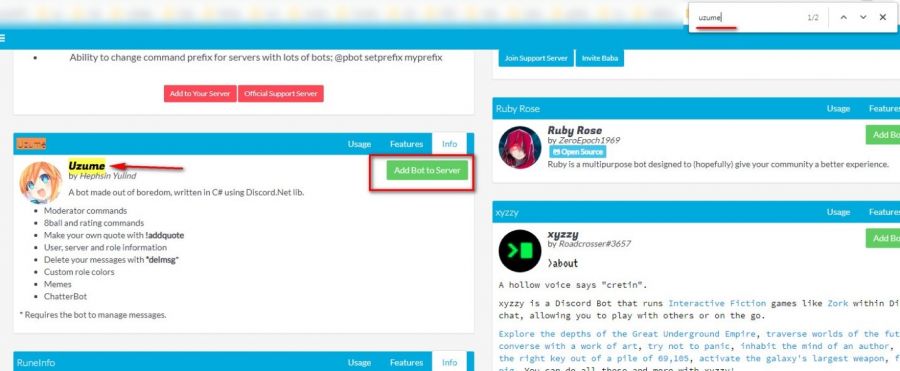
Важно! Перед установкой потребуется авторизоваться под учетной записью админа канала в браузере.
Затем можно перейти к процедуре очистки чата в Discord:
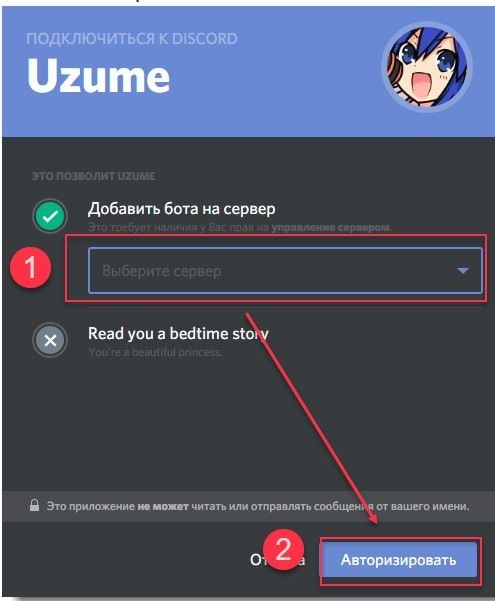
Процесс может занять некоторое время (обычно 5-10 секунд). Если чат не очистился, необходимо проверить, есть ли у бота доступ к редактированию сервера. Сделать это можно в настройках канала.

Скрипты
Важно! Скачивать скрипты и другие модификации можно только с проверенных ресурсов. Ошибки в коде программы могут привести к неработоспособности приложения. Кроме того, встречаются файлы, которые могут привести к утечке персональной информации или данных для входа.
Запустить скрипт очистки диалога можно следующим образом:
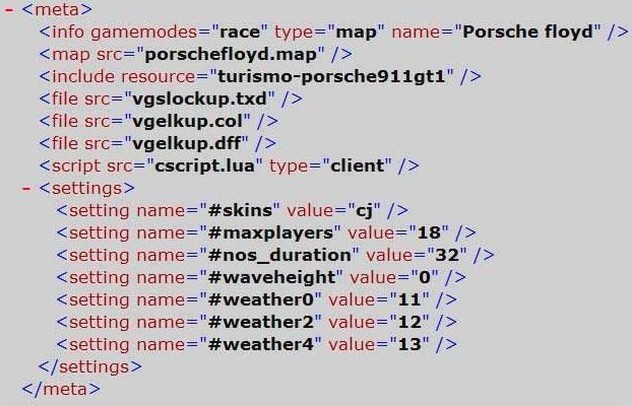
Также код JavaScript выполняется с помощью сторонних модификаций. Самая известная – BetterDiscord. Она добавляет новые пункты в настройки программы, среди которых есть загрузчик .js файлов.
Удаление канала
Удаление сервера приводит к полному стиранию всей переписки. Для этого способа не понадобятся сторонние плагины и боты: все можно сделать через стандартное приложение, как с компьютера, так и с телефона.
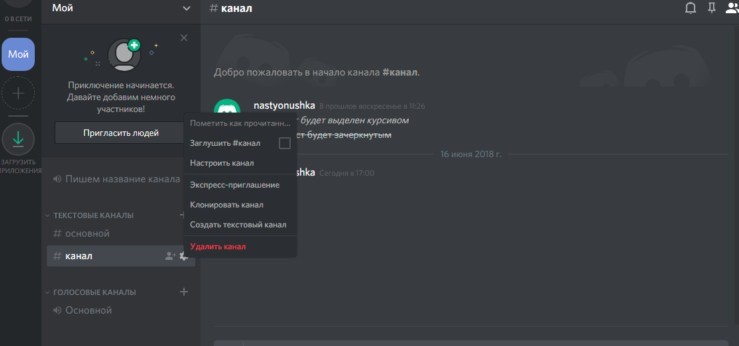
Выборочное удаление
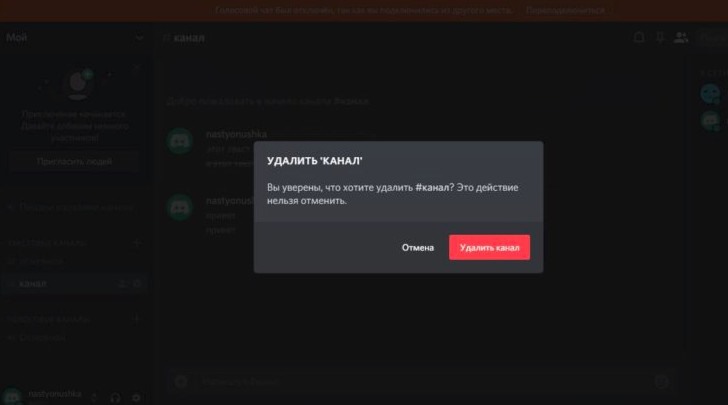
Чтобы текст не отображался другим участникам конференции, стереть его должен администратор. В противном случае он пропадет из чата только визуально.
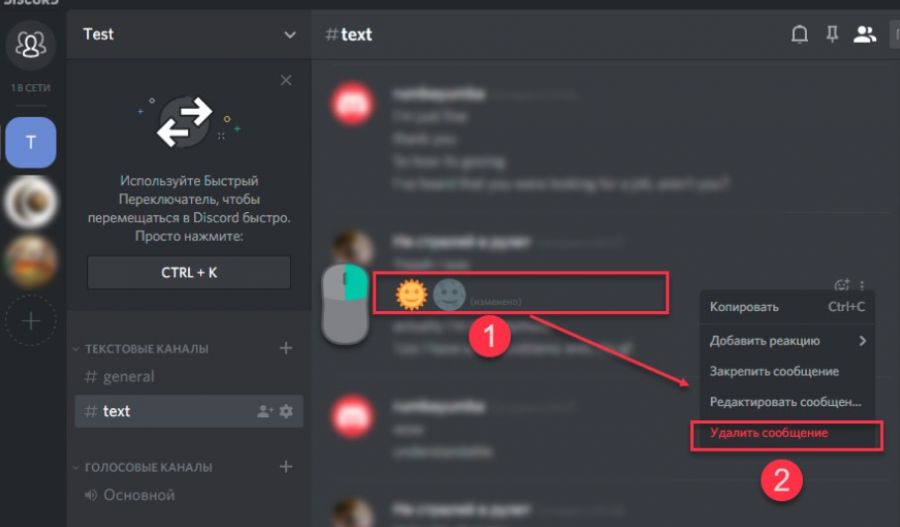

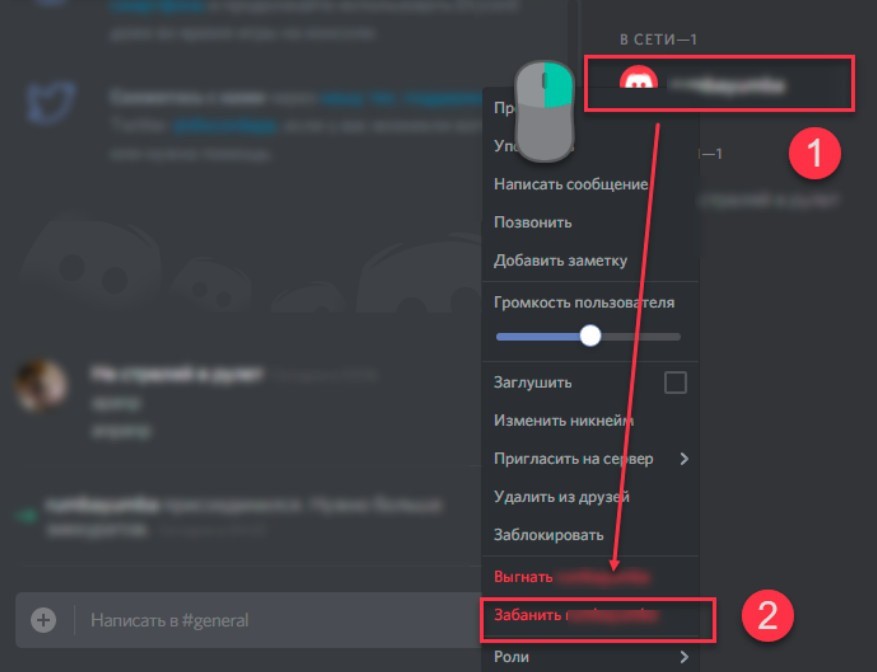
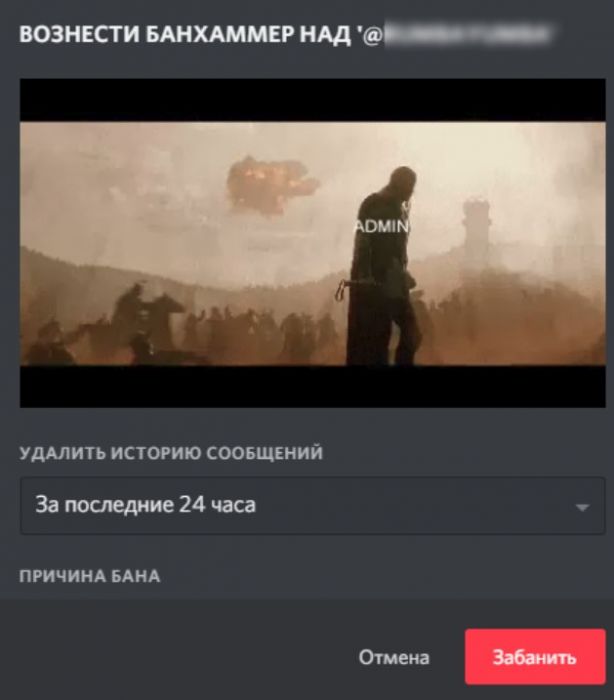
Читайте также:

